诊断策略服务未运行错误5解决方法
时间:2019-01-06
诊断策略服务未运行一般不会出现,但是很多用户出现了这个问题之后,不知道怎么解决,今天小编就给大家带来了诊断策略服务未运行错误5解决方法。快点来看看吧。
诊断策略服务未运行错误5解决方法
1,在win10系统桌面上,开始菜单,右键,运行。
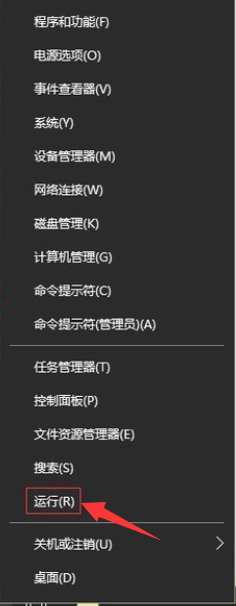
诊断策略图-1
2,输入services.msc,再确定。
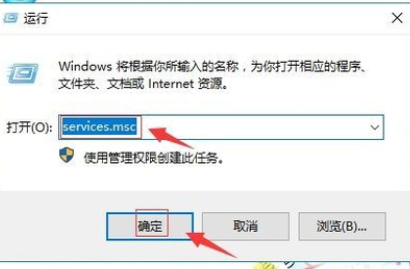
服务未运行图-2
3,在服务本地里,右侧找到Diagnostic Policy Service服务。
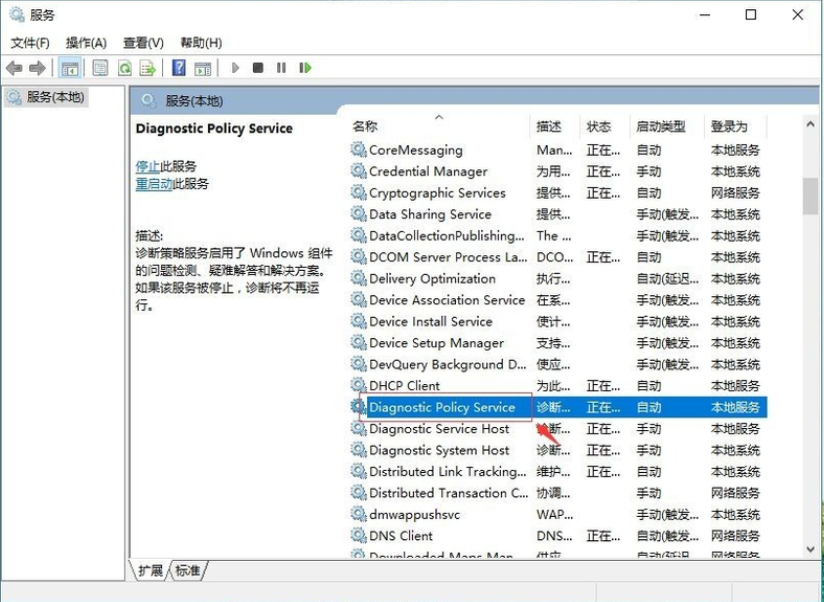
win10图-3
4,右键,属性。
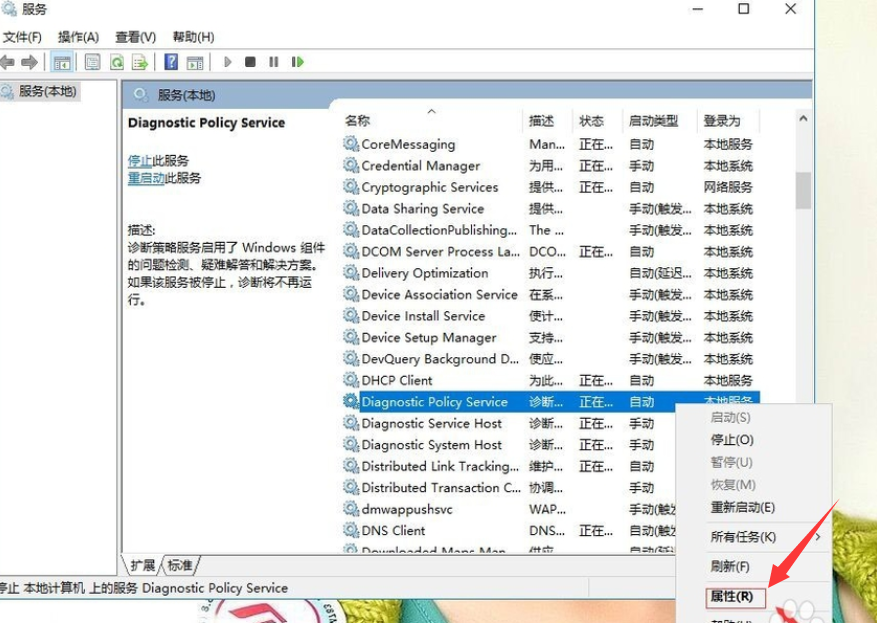
win10图-4
5,在启动类型:自动。单击启动。再应用,确定。
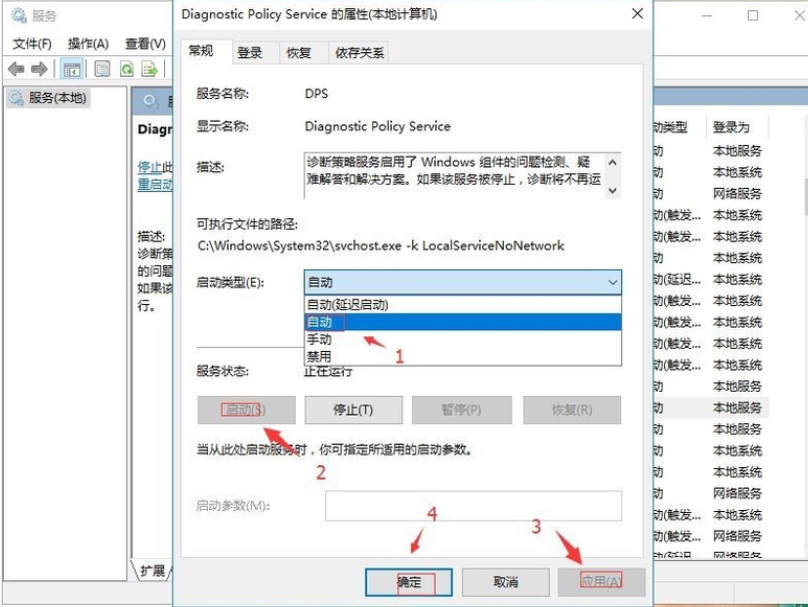
win10图-5
6,返回找到Diagnostic Service Host。右键,属性。
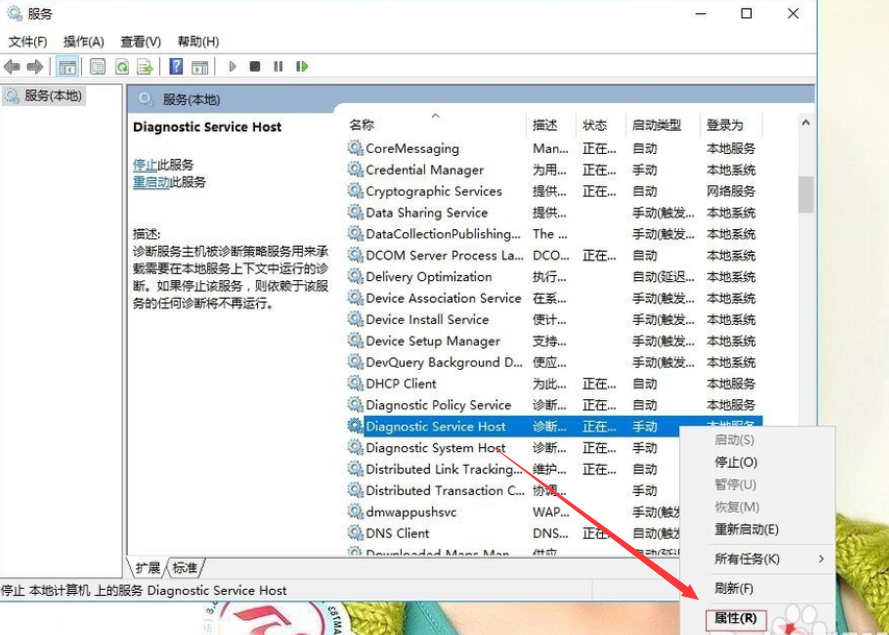
win10诊断策略服务未运行图-6
7,在启动类型:手动。单击启动。再应用,确定。
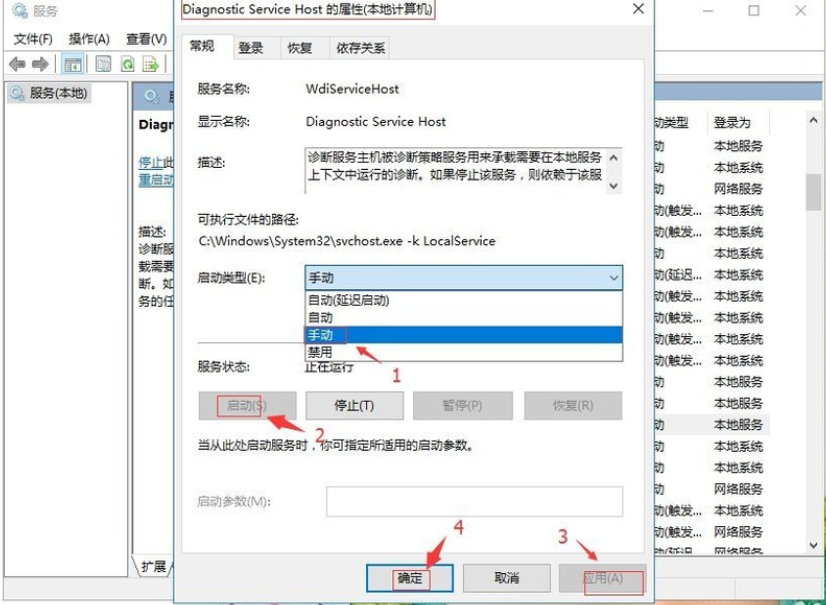
服务未运行图-7
8,返回找到Diagnostic System Host。右键,属性。
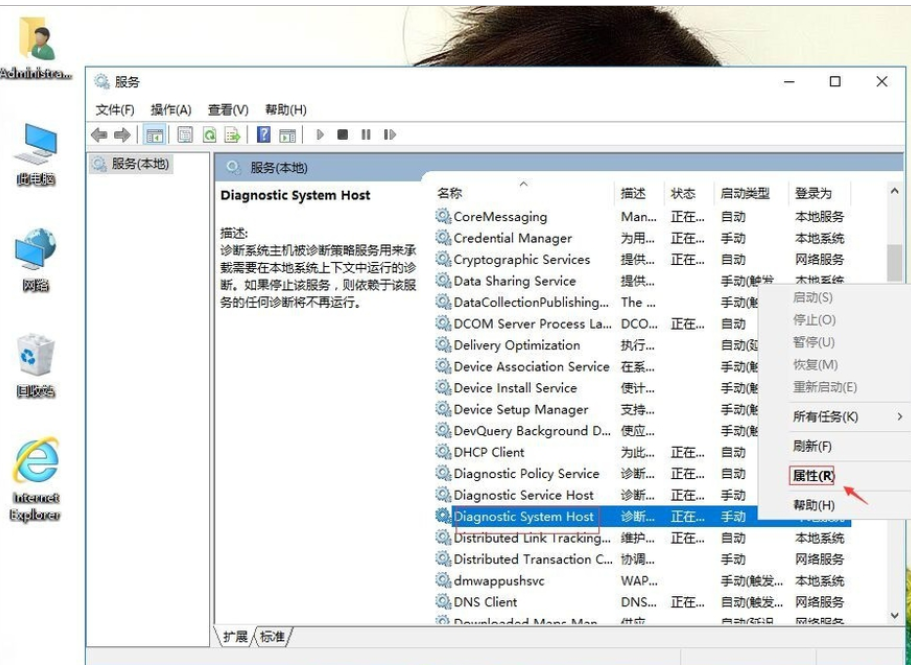
服务未运行图-8
9,在启动类型:手动。单击启动。再应用,确定。
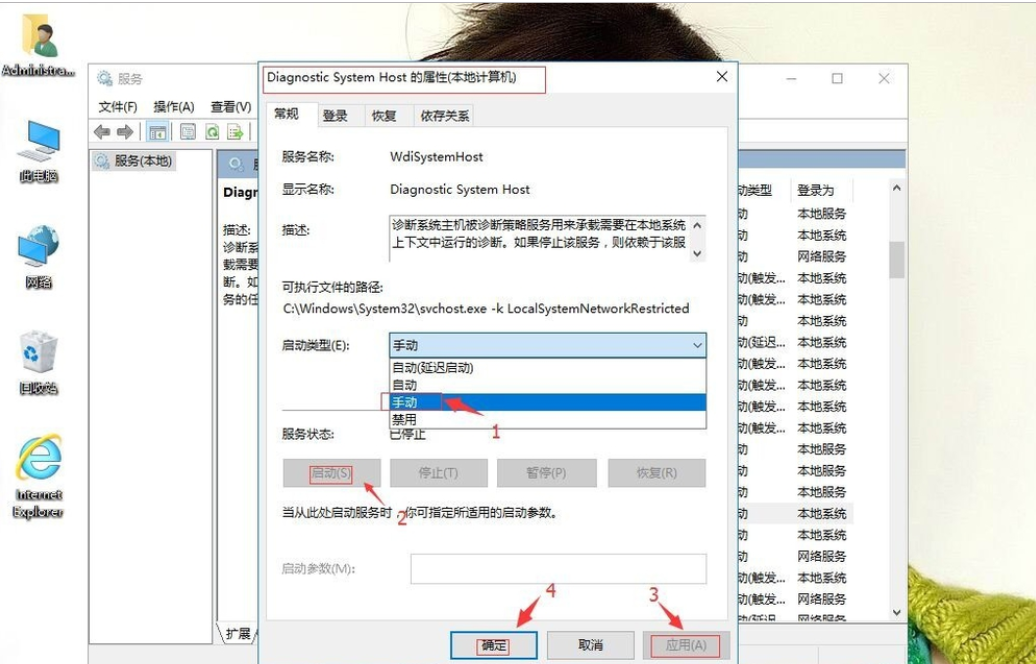
win10图-9
以上就是诊断策略服务未运行错误5解决方法了,如果给您带来了些许帮助,欢迎关注酷下载哦。
|
Windows常见问题汇总 |
||||
| 设置自动关机 | 我的电脑图标 | 蓝屏怎么办 | 黑屏怎么办 | |
| 开机密码 | 任务管理器 | 内存占用过高 | 文件被占用 | |
| 打不出字 | 电脑死机 | 开不了机 | 怎么进入bios | |
| 选择性粘贴 | 快捷复制粘贴 |
加密文件夹 |
提高开机速度 |
|
| 恢复回收站 | 查看电脑配置 | Fn用法 |
电脑卡顿 |
|
| hosts文件 |
远程唤醒开机 |
定时开机 | 任务栏设置 | |
| 管理员权限 | 远程连接 | 扫描仪怎么用 | 显示器模糊 | |












